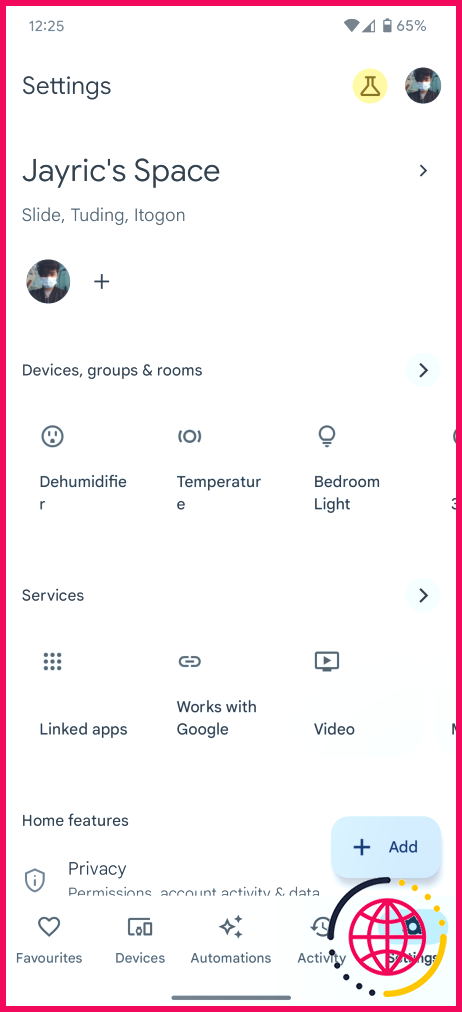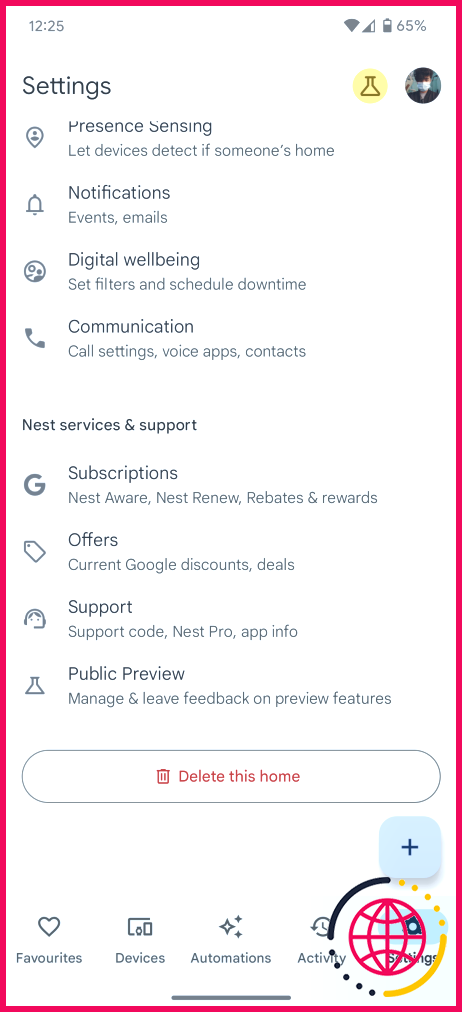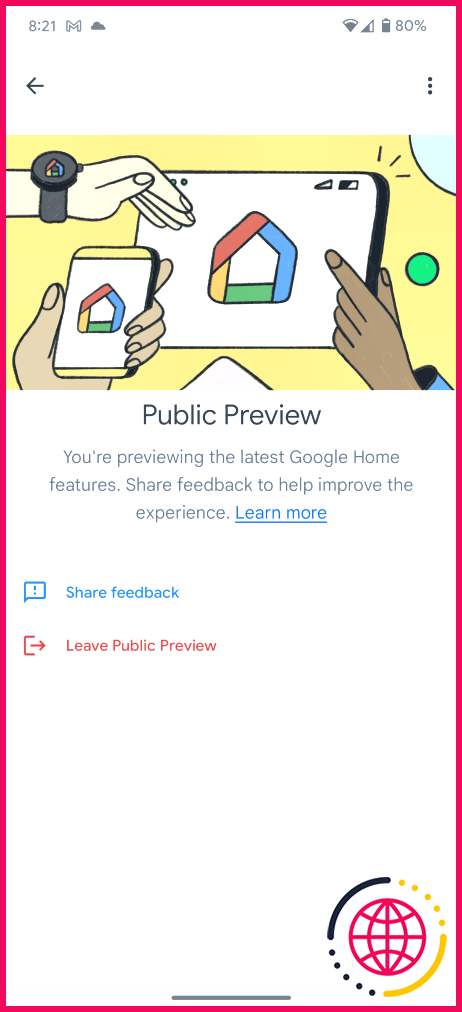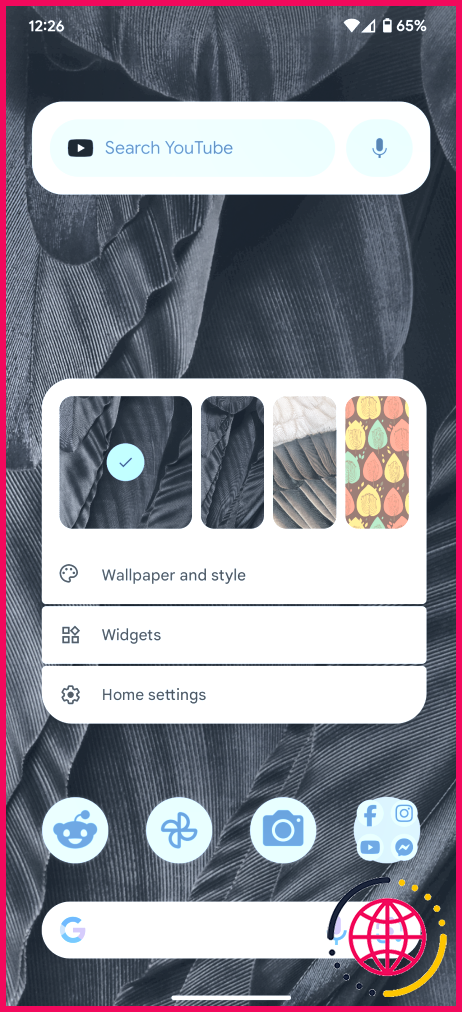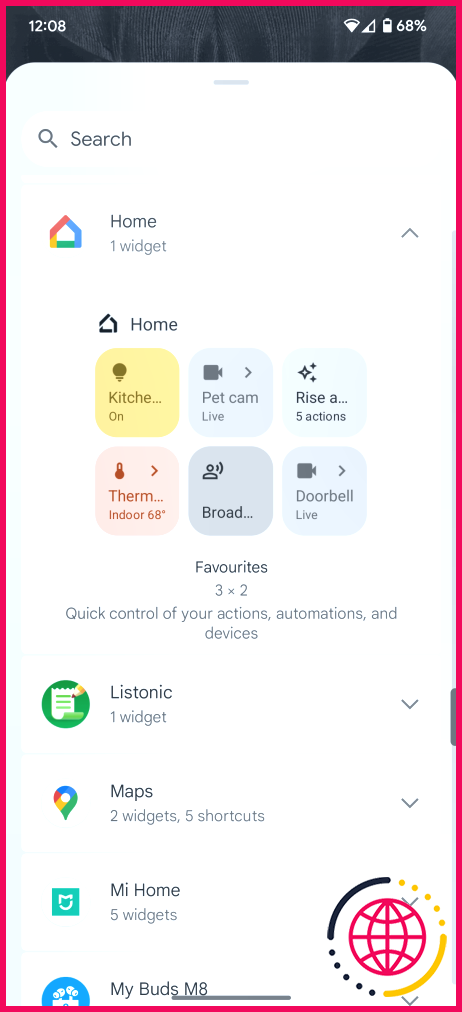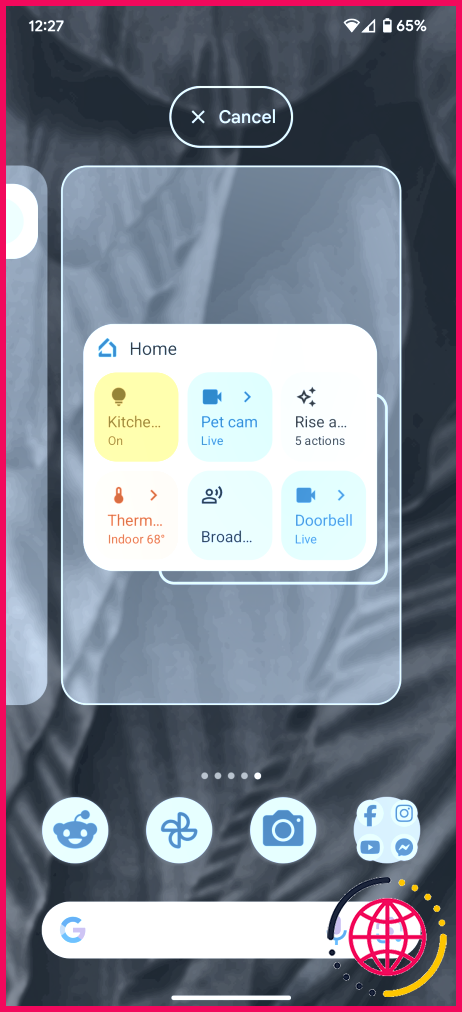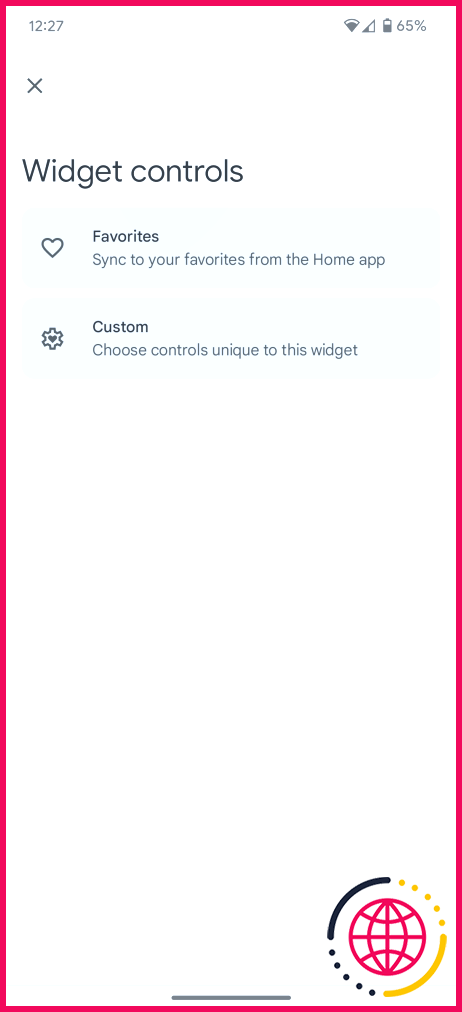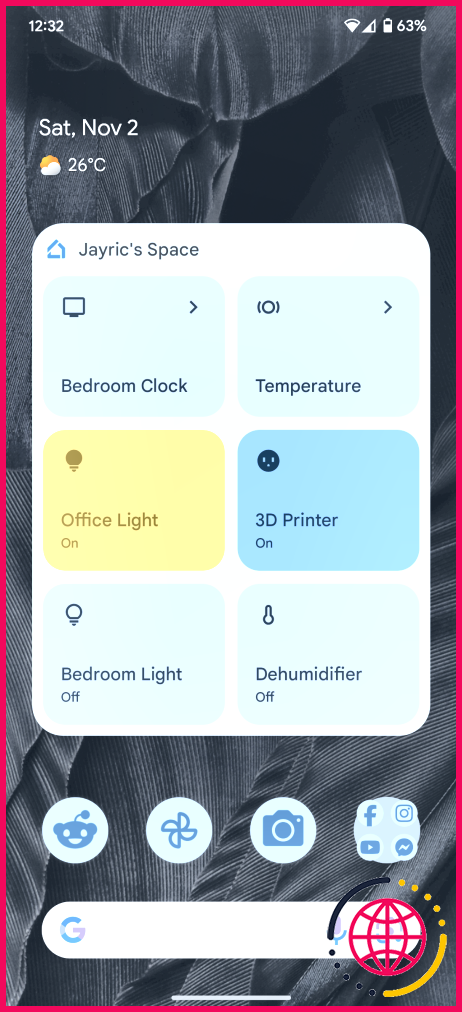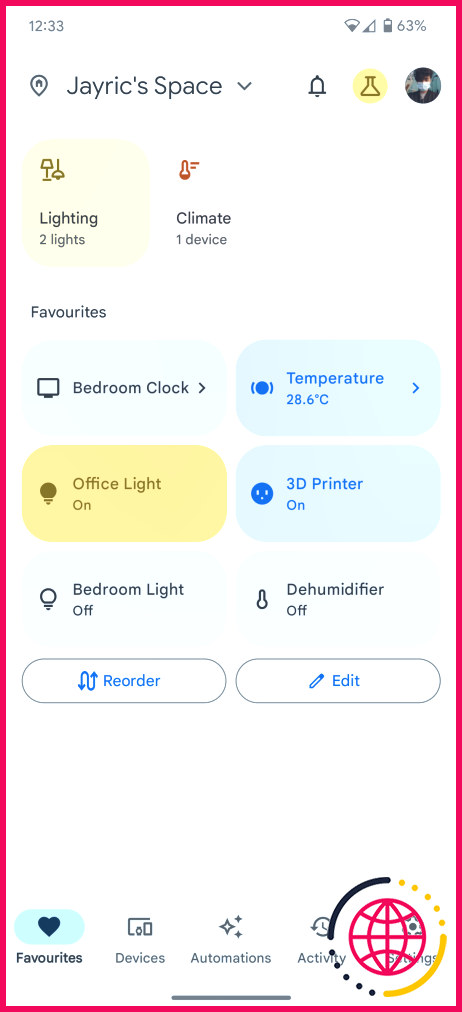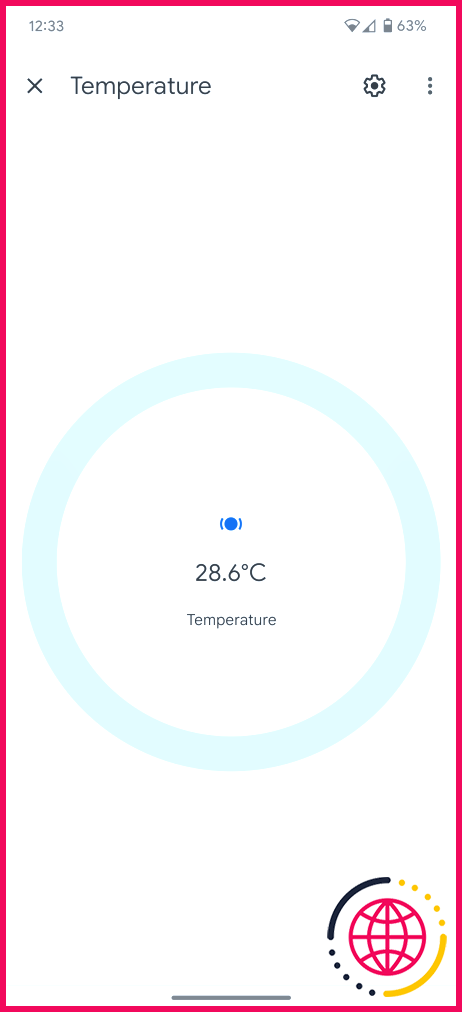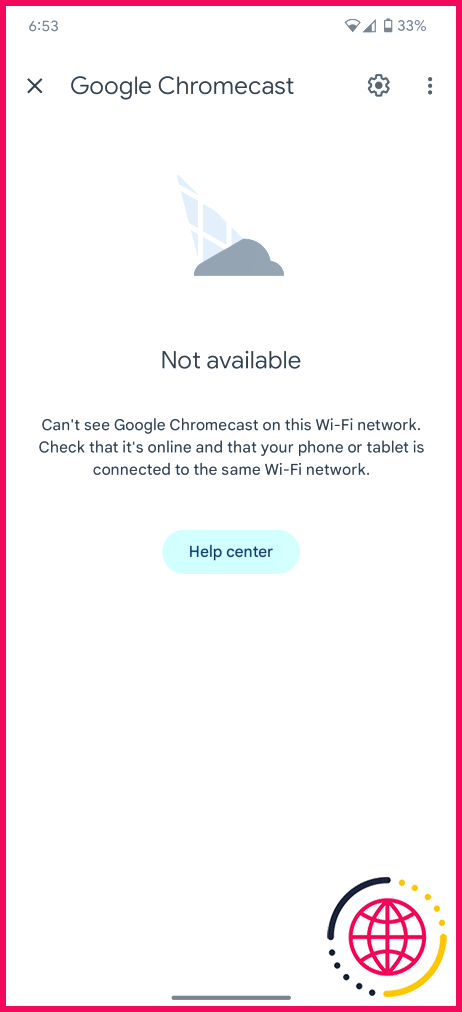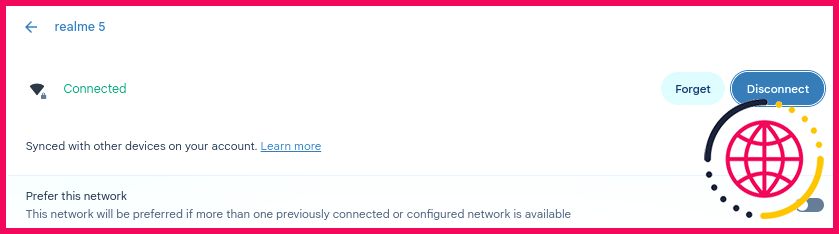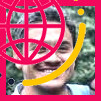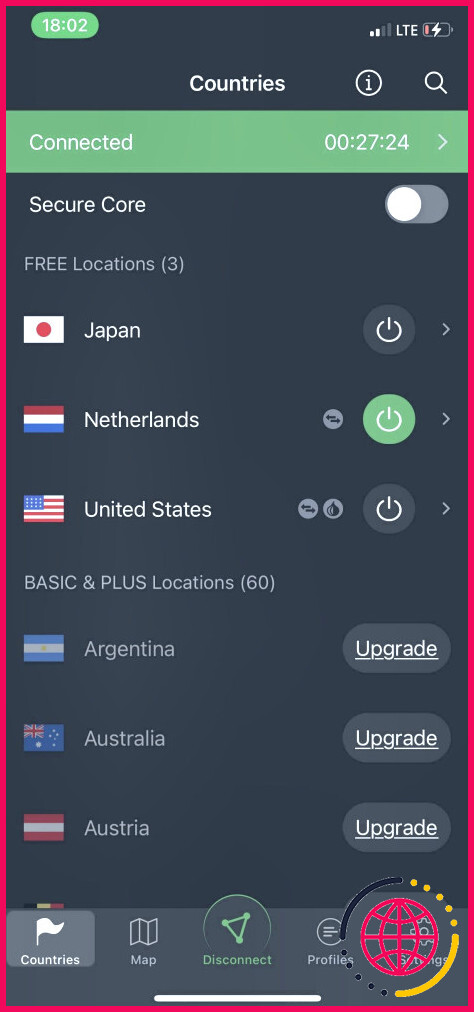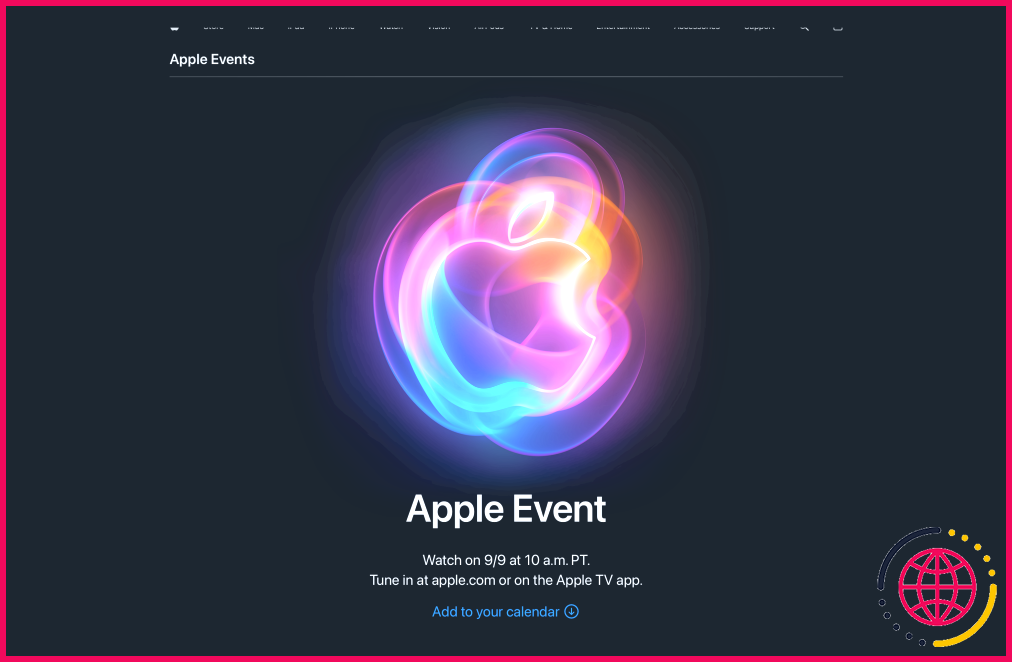Comment j’utilise Google Home'pour contrôler facilement ma maison intelligente
La gestion d’une maison intelligente peut s’avérer fastidieuse, mais l’application Google Home offre une solution grâce à son widget pour smartphone. Cette fonctionnalité permet d’accéder rapidement à vos appareils intelligents directement depuis votre écran d’accueil, sans avoir à ouvrir l’application Google Home. Voici comment j’ai accédé à cette fonctionnalité et comment vous pouvez en faire autant.
Comment activer la fonction Widget de Google Home ?
Le widget a été initialement déployé dans le cadre du programme Public Preview de Google en mai 2024, mais il semble qu’il soit désormais plus largement disponible. Si vous n’avez toujours pas accès à cette fonctionnalité, vous pouvez toujours rejoindre le programme de prévisualisation. Vous devrez également vous assurer que votre smartphone Android est mis à jour avec au moins Android 12, tandis que les utilisateurs d’iPhone doivent être au moins sur iOS 16 et avoir la dernière version de l’application Google Home installée.
Vous pouvez rejoindre le programme de prévisualisation publique en suivant les étapes suivantes :
- Ouvrez l’application Google Home.
- Tapez sur Paramètres situé en bas à droite du tableau de bord.
- Descendez jusqu’en bas et appuyez sur Aperçu public.
- Appuyez sur Rejoindre l’aperçu public.
- Attendez le message de confirmation.
- Redémarrez votre appareil.
Il faudra un certain temps pour que la demande de votre compte soit acceptée (cela m’a pris moins d’une heure). Une fois inscrit, vous recevrez un message de confirmation indiquant que vous avez bien participé à l’avant-première publique. Vous verrez également qu’une icône d’aperçu (flasque) a été ajoutée à l’écran de votre application pour smartphone et de l’application web Google Home.
Si les étapes ci-dessus ne fonctionnent pas, vérifiez si votre compte est connecté à Google Groups. Si c’est le cas, appuyez sur Paramètres et sélectionnez Paramètres globaux et veillez à cocher la case M’ajouter à leurs groupes avant de cliquer sur Sauvegarder.
Comment configurer les appareils intelligents avec le widget Google Home
Vous pouvez maintenant commencer à utiliser le widget Google Home sur votre écran d’accueil en procédant comme suit :
- Appuyez et maintenez enfoncée une zone vide de votre écran d’accueil.
- Appuyez sur Widgets pour ouvrir le menu des widgets.
- Faites défiler l’écran pour trouver le widget Google Home. Il s’appelle Favoris.
- Appuyez sur le widget et maintenez-le enfoncé, puis faites-le glisser jusqu’à l’emplacement de votre choix sur l’écran d’accueil.
- Relâchez pour placer le widget.
Après avoir placé le widget, vous serez invité à sélectionner les appareils ou les actions à afficher. Vous pouvez choisir de synchroniser avec vos Favoris depuis l’application Accueil ou de personnaliser le widget avec des appareils spécifiques.
Pour ajouter et gérer des appareils intelligents avec le widget :
- Ouvrez l’application Google Home.
- Appuyez sur l’icône + icône pour ajouter un nouveau dispositif.
- Sélectionnez Configurer l’appareil et choisissez l’option appropriée pour votre appareil.
- Suivez les instructions de l’application pour terminer la configuration.
Le widget sera automatiquement mis à jour pour refléter votre Favoris ce qui vous permet de contrôler rapidement les appareils que vous utilisez le plus. Vous pouvez redimensionner le widget pour afficher plus ou moins d’appareils, en fonction de la disposition de votre écran d’accueil.
J’ai ajouté quelques lampes intelligentes, mon imprimante 3D et un déshumidificateur intelligent. Mais je l’utilise surtout avec mes lampes intelligentes.
Les limites de la fonction Widget de Google Home
Bien qu’il soit formidable qu’il y ait enfin un widget pour l’application Google Home, il semble limité à plusieurs égards, comme par exemple :
- Les commandes du widget Google Home ne prennent en charge que les appareils que vous pouvez contrôler à l’aide d’un interrupteur, tels que les lampes et les prises intelligentes. Pour les caméras et les thermostats, vous devrez ouvrir l’application Google Home pour effectuer vos réglages.
- Contrairement à d’autres widgets de maison intelligente qui proposent différentes options de widget pour différentes applications, Google Home ne propose qu’un seul widget.
- Le widget actualise les statuts des appareils toutes les 30 minutes, ce qui peut ne pas refléter les changements en temps réel.
- Les options de personnalisation du widget sont limitées. Vous pouvez sélectionner les appareils à afficher, mais leur disposition dans un ordre spécifique n’est pas prise en charge actuellement.
Malgré ces limites, je trouve personnellement que le widget Google Home est une fonction utile que j’utilise quotidiennement. Oui, il s’agit principalement d’un interrupteur pour vos appareils, mais même cela peut être beaucoup plus pratique dans certaines circonstances.
Par exemple, lorsque j’utilise les commandes vocales, il faut parfois cinq à dix secondes pour allumer une lumière, alors qu’en utilisant le widget, il faut moins de cinq secondes, et c’est constant.
En outre, je trouve que le fait d’avoir le widget sur mon écran d’accueil le rend plus pratique à utiliser qu’un hub intelligent. Je peux être à l’extérieur de la maison et continuer à contrôler mes lumières et prises intelligentes, sans avoir besoin d’élever la voix, de m’approcher du hub ou de parcourir mon téléphone pour ouvrir l’application. Le widget étant facilement accessible sur mon écran d’accueil, j’ai vraiment l’impression de tenir une télécommande.
En intégrant le widget Google Home à votre smartphone, vous pouvez simplifier la gestion de vos appareils domestiques intelligents et rendre vos interactions quotidiennes plus fluides et plus efficaces. Il pourrait bien devenir l’un des meilleurs widgets Google à ajouter à l’écran d’accueil de votre smartphone Android.
Comment connecter mon Google Home à ma maison intelligente ?
Étape 2. Connecter les appareils de la maison intelligente dans l’application Google Home
- Ouvrez l’application Google Home .
- Appuyez sur Appareils Ajouter fonctionne avec Google Home .
- Sélectionnez le fabricant d’appareils dans la liste.
- Pour terminer la configuration, suivez les étapes in-app.
Comment automatiser avec Google Home ?
Créer une routine
- Ouvrez l’application Google Home.
- Appuyez sur Automations Ajouter. sélectionnez Personnel.
- Pour nommer votre routine, appuyez sur Sans titre. Si vous ajoutez une amorce vocale avant de nommer votre routine, l’amorce vocale devient le nom.
- Ajoutez les démarreurs et les actions que vous souhaitez.
- Appuyez sur Enregistrer.